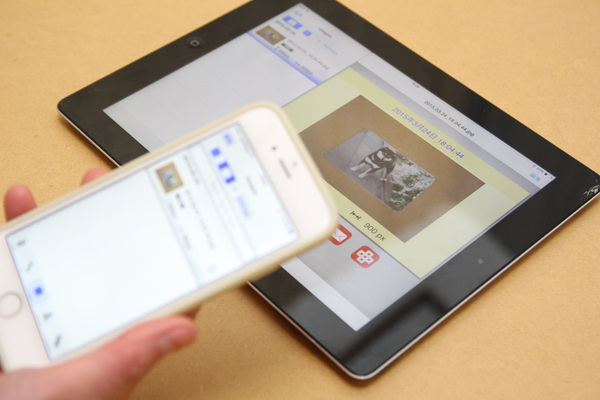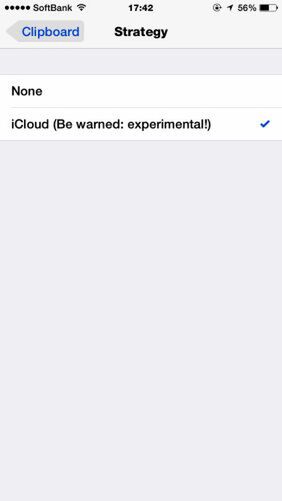iPhoneでコピーしたURLや画像をほかのiPhoneやiPadで利用したいことがある。普通はメールを利用したりして共有するが、クリップボード共有アプリを利用すれば手間が省ける。今回は、iCloudを利用して、複数端末でクリップボードを共有できる「CloudClip」の使い方を紹介する。
コピーした文字列や画像の履歴を利用できる
文字列や画像をコピーすると、クリップボードにデータが保存され、ペーストするとそのデータが貼り付けられる。クリップボードはひとつなので、2つ前にコピーしたデータを貼り付けるにはもう一度コピーする必要がある。これはWindowsの仕様なのでどうしようもないが、コピー&ペーストを繰り返す場合は手間がかかる。そんな時に活躍してくれるのがクリップボード拡張アプリだ。コピーしたデータの履歴を記録し、ワンタップで再利用できるのがウリ。無料アプリでもいくつか公開されているのだが、今回はほかの端末でもクリップボードを共有できる有料アプリ「Clipboard Manager and History」を紹介する。
「Clipboard Manager and History」はiCloudを利用し、同じApple IDでサインインしている端末でクリップボードを共有できるのが特徴。さらに、テキストデータだけでなく、画像もコピー&ペーストできる。「iCloud Drive」を有効にしておこう。また、アプリをインストールしたら、iOSの「設定」からアプリの設定画面を開き、「SYNC STRATEGY」→「Strategy」を「iCloud」にすれば完了だ。アイコンに表示されるアプリ名は「Clipboard」なので見逃さないようにしよう。
 |
|||
Clipboard Manager and History  |
|||
|---|---|---|---|
| 価格 | 200円 | 作者 | Alessandro Pappalardo |
| バージョン | 3.0.1 | ファイル容量 | 15.9 MB |
| カテゴリー | 仕事効率化 | 評価 |     (4) (4) |
| 対応デバイス | 全機種 | 対応OS | iOS 7.0以降 |
(次ページでは、「コピーしたデータをワンタッチで再利用」)

この連載の記事
-
第131回
スマホ
スマホで会議を録音するならイチオシの「HT Professional Recorder」を徹底解説 -
第130回
スマホ
大量のコピー&ペーストを手軽に捌けるiPhoneアプリ「Copied」を徹底解説 -
第129回
スマホ
麻雀やろうぜ! 初心者向けセット麻雀御用達2つのiPhoneアプリ -
第128回
スマホ
バーコードで蔵書をリスト化するiPhoneアプリ「ブクログ」を徹底解説 -
第127回
スマホ
満を持してリリースされた「Google ToDo リスト」アプリを徹底解説 -
第126回
スマホ
今更聞けないマインドフルネスをiPhoneアプリで体験する -
第125回
スマホ
料理するならマスト! 人気のレシピ動画アプリ3本の使い方を徹底解説 -
第124回
スマホ
イベントでの混雑もわかるようになった「Yahoo!乗換案内」を徹底解説 -
第123回
スマホ
家にあるモノをデータベース化できるiPhoneアプリ「monoca」で自己管理を徹底しよう -
第122回
スマホ
5つのSNSの同時予約投稿やフォロワー管理ができるiPhoneアプリ「Statusbrew」を徹底解説 -
第121回
スマホ
インスタ映えする飲食店やスポットを検索できるスマホアプリを徹底解説 - この連載の一覧へ